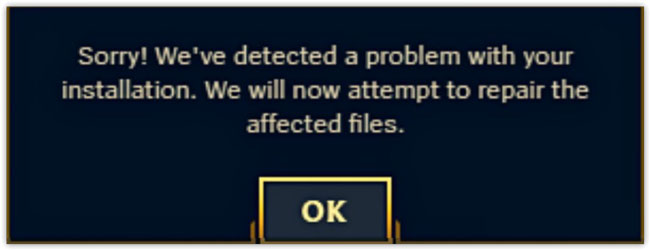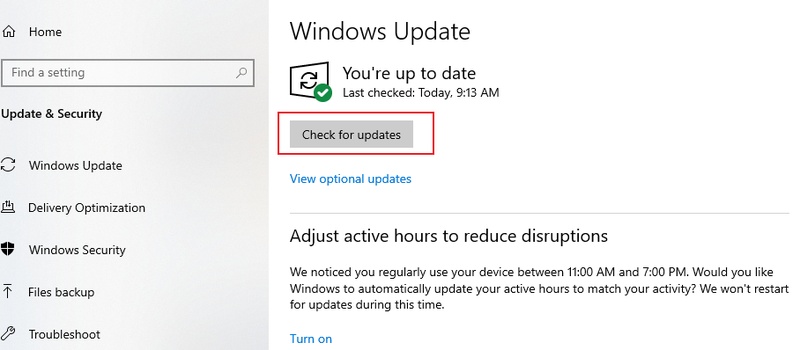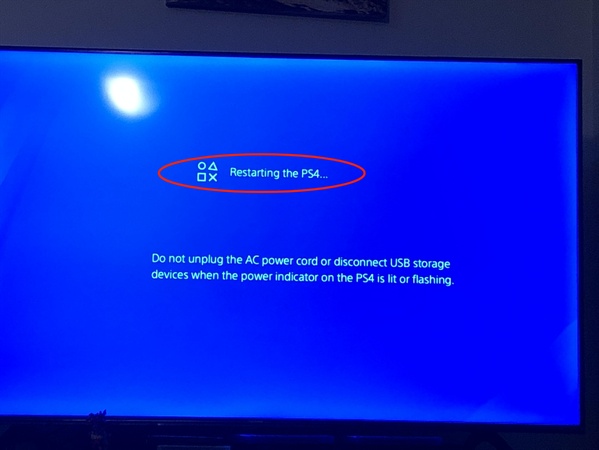Pourquoi mon ordinateur ne s’allume-t-il plus ? Solutions efficaces
Il était 8h30 du matin, vous aviez une présentation importante à 9h, et voilà que votre fidèle compagnon numérique refuse de s'allumer. L'écran reste désespérément noir, aucun voyant ne clignote, le silence règne. Cette situation, frustrante entre toutes, touche des milliers d'utilisateurs chaque jour.
La bonne nouvelle ? Dans 70% des cas, un ordinateur qui ne s'allume plus peut être relancé en quelques minutes grâce à des gestes simples. Que vous vous demandiez pourquoi mon ordinateur portable ne s'allume plus ou que votre PC fixe fasse des siennes, ce guide vous accompagne pas à pas vers la solution.
Nous aborderons d'abord un diagnostic éclair, puis des solutions progressives selon votre niveau technique, sans oublier l'essentiel : protéger vos données précieuses. Suivez le guide pour retrouver rapidement un ordinateur fonctionnel.
Partie 1. Diagnostic rapide en 60 secondes
Avant de paniquer ou de démonter quoi que ce soit, quelques vérifications express peuvent vous faire gagner un temps précieux. Ces contrôles de base révèlent souvent l'origine du problème et orientent vers la bonne solution.
Les 5 vérifications immédiates
Étape 1 : Observez les signaux de vie
- Y a-t-il des voyants lumineux qui s'allument ?
- Entendez-vous le ventilateur tourner ?
- L'écran affiche-t-il quelque chose, même brièvement ?
Étape 2 : Testez l'alimentation
Branchez votre chargeur de téléphone sur la même prise. S'il se charge normalement, le problème ne vient pas de votre installation électrique.
Étape 3 : Vérifiez les connexions externes
- Câble d'alimentation bien enfoncé dans l'ordinateur
- Prise secteur fonctionnelle
- Pour les portables : adaptateur correctement connecté
Étape 4 : État de la batterie (ordinateurs portables)
Si votre portable ne s'allume plus, retirez la batterie si possible et tentez un démarrage sur secteur uniquement.
Étape 5 : Test avec un écran externe
Connectez un moniteur externe pour vérifier si le problème vient de l'écran intégré.
Interprétation des signaux
Ces premiers indices orientent votre diagnostic :
- Aucun signe de vie (voyants éteints, silence total) → Problème d'alimentation probable
- Ventilateur tourne mais écran noir → Problème d'affichage ou de démarrage système
- Voyants clignotent puis s'éteignent → Problème de composants internes
Cette phase de diagnostic vous évite des manipulations inutiles et cible les solutions les plus appropriées.
Partie 2. Solutions par ordre de complexité croissante
Maintenant que vous avez identifié les premiers signes, passons aux solutions concrètes. Nous progressons du plus simple vers le plus technique, pour que chacun puisse tenter sa chance selon ses compétences.
Déconnection des périphériques externes
Parfois, une simple clé USB ou carte SD empêche le démarrage :
-
Débranchez tous les périphériques (USB, SD, disques externes)
Retirez les CD/DVD du lecteur
Déconnectez souris et clavier externes
Tentez le redémarrage
Le BIOS peut tenter de démarrer sur ces supports externes et échouer.
Test approfondi de l'alimentation
Pour les ordinateurs portables :
Vérifiez l'adaptateur secteur avec un multimètre si possible
Cherchez des signes de surchauffe (adaptateur très chaud)
Inspectez le câble pour détecter des pliures ou cassures
Testez avec un adaptateur compatible si disponible
Pour les PC fixes :
-
Vérifiez que l'interrupteur du bloc d'alimentation est sur "ON"
Contrôlez les connexions internes (24 broches, 4+4 CPU)
Écoutez si le ventilateur de l'alimentation démarre
Vérification des composants internes accessibles
manipulez avec précaution et ordinateur éteint.
Barrettes de mémoire RAM :
- Retirez et remettez chaque barrette
- Testez avec une seule barrette à la fois
- Nettoyez délicatement les contacts dorés
Connecteurs internes :
- Vérifiez les nappes d'écran (portables)
- Contrôlez les connexions SATA des disques
Ces manipulations règlent souvent les problèmes de mauvais contacts.
Niveau avancé : diagnostic technique
Si les solutions précédentes échouent, le problème touche probablement des composants plus critiques. À ce niveau, quelques notions techniques s'avèrent nécessaires.
Interprétation des codes d'erreur
Écoutez attentivement au démarrage :
- bip long : problème de mémoire
- Bips répétés : surchauffe ou alimentation défaillante
- bips courts : problème de carte graphique
Consultez le manuel de votre carte mère pour le code exact.
Test avec composants minimaux
Pour isoler le composant défaillant :
Déconnectez tout le non-essentiel
Gardez uniquement : CPU, 1 barrette RAM, alimentation
Testez le démarrage
Rajoutez les composants un par un
Cette méthode identifie précisément l'élément en cause.
Toutefois, si ces manipulations ne donnent rien, il est temps de penser à vos données avant tout. C'est là que la récupération devient prioritaire.
Partie 3. Récupération des données : votre priorité absolue
Quand mon ordinateur ne s'allume plus, la première angoisse concerne souvent les fichiers stockés dessus. Photos de famille, documents professionnels, projets personnels... Ces données valent parfois bien plus que l'ordinateur lui-même.
Si vous constatez la perte de vos données après avoir allumé votre ordinateur, vous pouvez alors utiliser un logiciel professionnel de récupération de données pour restaurer vos précieux fichiers. Dans ce type de situation délicate, 4DDiG Data Recovery se révèle particulièrement efficace.
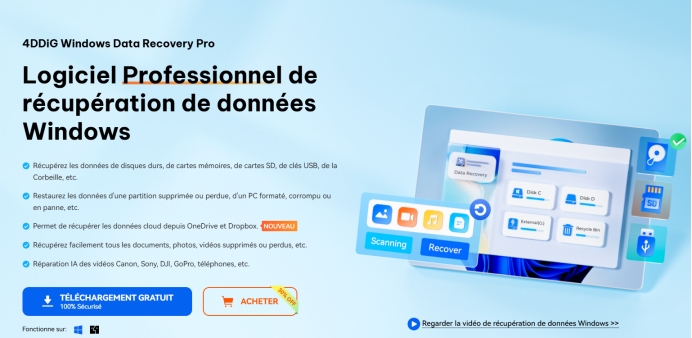
Ce logiciel présente plusieurs avantages pour les utilisateurs francophones :
- Interface entièrement en français, accessible aux non-experts
- Compatibilité avec plus de 2000 formats de fichiers
- Capacité de scan profond même sur disques partiellement endommagés
- Prévisualisation des fichiers avant récupération
- Taux de réussite élevé (99,7%) même dans les cas complexes
Types de fichiers récupérables :
- Documents bureautiques (Word, Excel, PowerPoint, PDF)
- Photos et images (JPG, PNG, RAW, TIFF)
- Vidéos personnelles et professionnelles
- Emails et carnets d'adresses
- Archives et fichiers compressés
Téléchargement Sécurisé
Téléchargement Sécurisé
Cette méthode sauve souvent des données que l'on croyait perdues définitivement.
Si vous souhaitez savoir comment utiliser 4DDiG Data Recovery pour récupérer vos données, vous pouvez consulter la page guide de ce produit : https://4ddig.tenorshare.com/fr/4ddig-windows-data-recovery-guide.html
Conclusion
Même si une panne d’ordinateur peut sembler compliquée, garder son calme et suivre une méthode progressive permet souvent de trouver une solution. L’essentiel reste de toujours protéger vos données en priorité.
En cas de perte de fichiers, nous vous recommandons 4DDiG Data Recovery, un outil efficace et sécurisé pour récupérer vos données précieuses.
Articles Liés
- Accueil >>
- Réparation Windows >>
- Pourquoi mon ordinateur ne s’allume-t-il plus ? Solutions efficaces